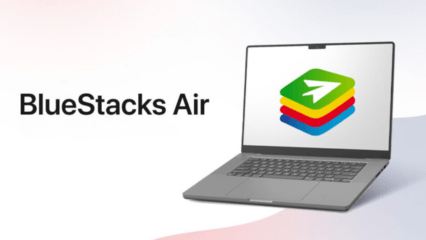Najnowszy dodatek do Bestii wydajności. Przywitaj się z Androidem 11 (Beta) na BlueStacks 5
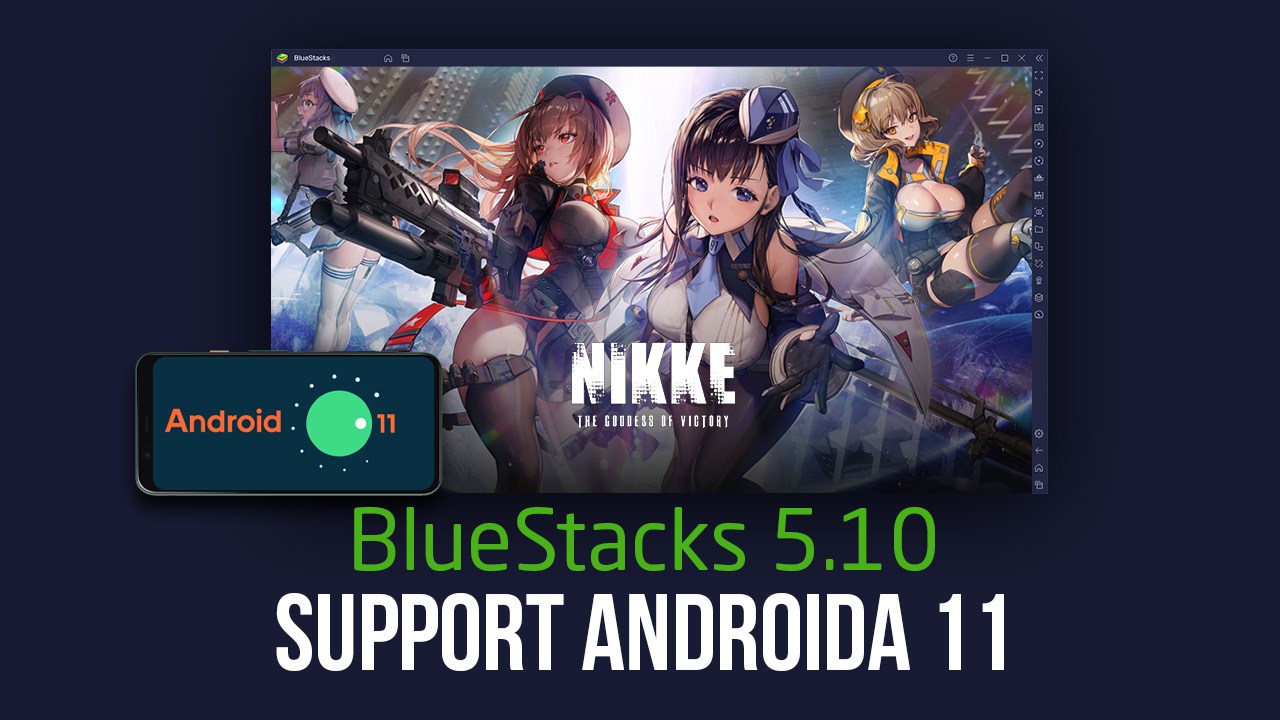
Bringing even more versatility to our amazing Android app player, Android 11 (Beta) has arrived on BlueStacks. As soon as you update BlueStacks to the latest version, you too can instantiate BlueStacks with Android 11 (Beta) and revolutionize your mobile gaming experience on PC.
Od kilku lat BlueStacks jest głównym źródłem rozrywki, dzięki któremu możesz czerpać radość z ulubionych gier mobilnych na PC. Nasz odtwarzacz aplikacji na Androida to najlepszy sposób na granie w gry mobilne na komputerze bez takich nieodłącznych ograniczeń gier na telefonie, jak granie na małym ekranie i problemy z wydajnością oraz baterią, by wymienić tylko parę. Nie wspominając o tym, że ponieważ Twój komputer prawdopodobnie jest znacznie mocniejszy niż telefon, na skromnym komputerze do gier możesz łatwo uzyskać najlepszą liczbę klatek na sekundę, bez konieczności posiadania drogich flagowych urządzeń.
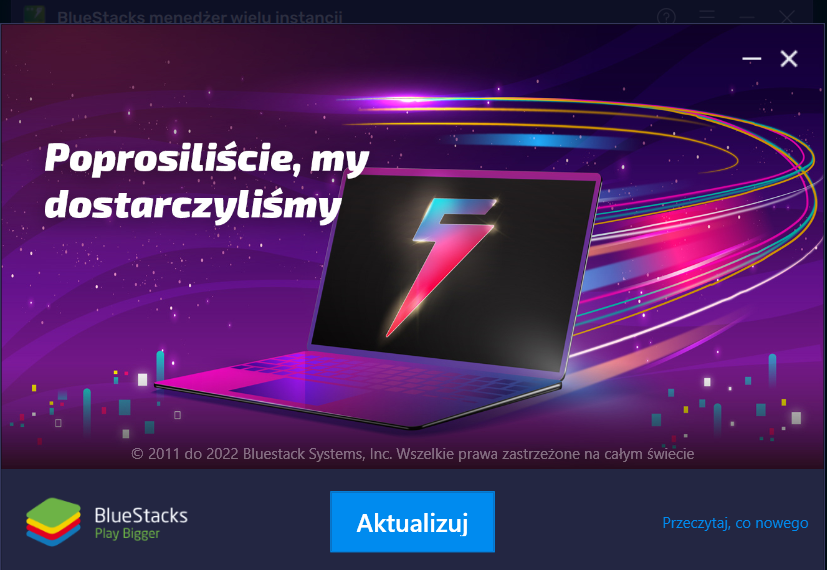
Nasz zespół, dostarczając aktualizacje zwiększające stabilność i jeszcze większą funkcjonalność naszego odtwarzacza aplikacji, nieustannie stara się aktualizować i ulepszać naszą ofertę BlueStacks każdego dnia. Tym razem, dzięki najnowszej aktualizacji BlueStacks 5.10, nasz emulator Androida ma aktualnie możliwość tworzenia instancji przy użyciu Androida 11 (Beta), co w naszym odtwarzaczu aplikacji daje dostęp do bardziej zaawansowanej wersji systemu operacyjnego Android.
Dostęp do Androida 11 (Beta) na BlueStacks 5.10
Aby uzyskać dostęp do Androida 11 (Beta), musisz użyć Menedżera instancji BlueStacks, narzędzia, za pomocą którego możesz stworzyć tyle instancji BlueStacks, ile potrzebujesz, aby albo grać na kilku kontach w jedną grę jednocześnie, albo nawet w różne gry w tym samym czasie.
Aby utworzyć i skonfigurować te instancje, wykonaj następujące proste kroki:
- Aby uzyskać dostęp do Menedżera instancji, kliknij jego przycisk na panelu bocznym BlueStacks lub nacisnąć Ctrl + Shift + 8.
- Będąc w samym panelu menedżera, w lewym dolnym rogu możesz kliknąć przycisk „+ Instancja”, aby rozpocząć proces tworzenia instancji.
- Kliknij „Fresh Instance”, a następnie z rozwijanego menu wybierz opcję odpowiadającą Androidowi 11 (Beta), aby utworzyć nową instancję.
- Wypełnij pozostałe ustawienia, a następnie kliknij „Pobierz”, aby rozpocząć tworzenie instancji.
- Po zakończeniu pobierania i instalacji obok nowej instancji w panelu menedżera kliknij przycisk „Start”, aby ją zainicjować i rozpocząć korzystanie z niej.
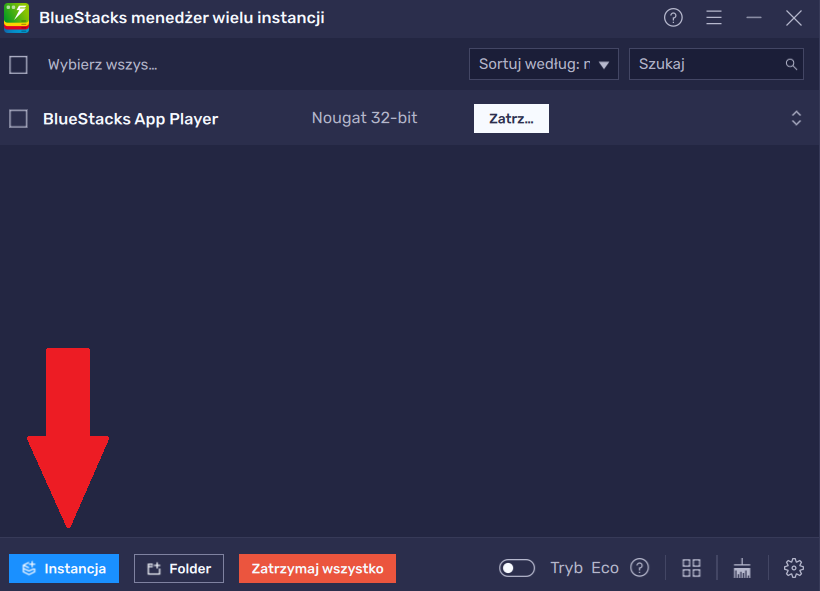
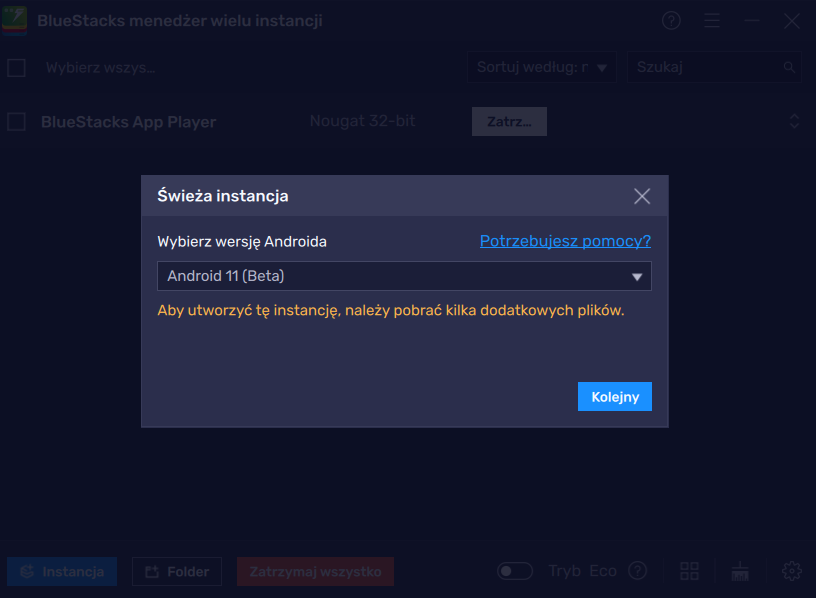
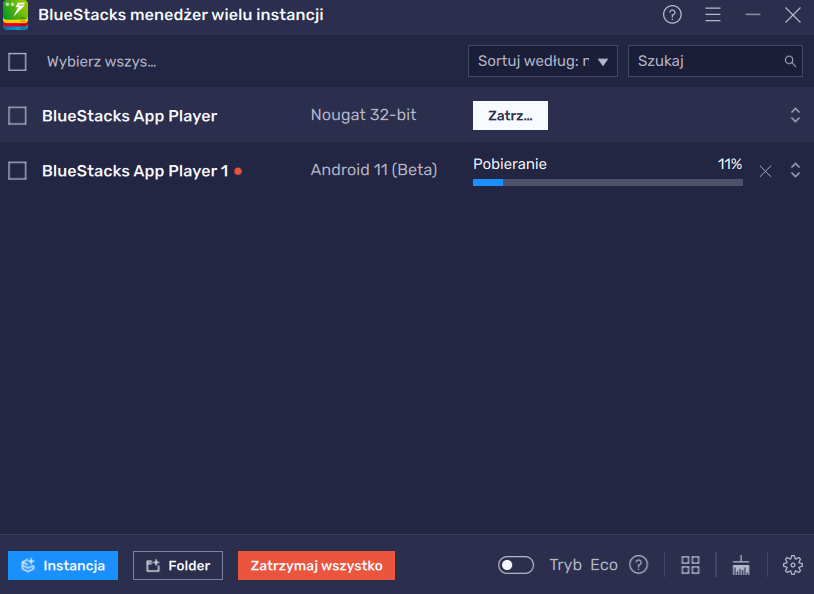
The whole process only takes a few moments, with the longest step being waiting for BlueStacks to download and install the necessary files for your Android 11 (Beta) instance, which varies depending on your connection speed. After that, you’ll be able to start enjoying a wider range of amazing mobile games on PC with BlueStacks.
With all-new support for a more advanced version of the Android operating system, you’ll be able to enjoy a much better mobile gaming experience on your PC with BlueStacks!